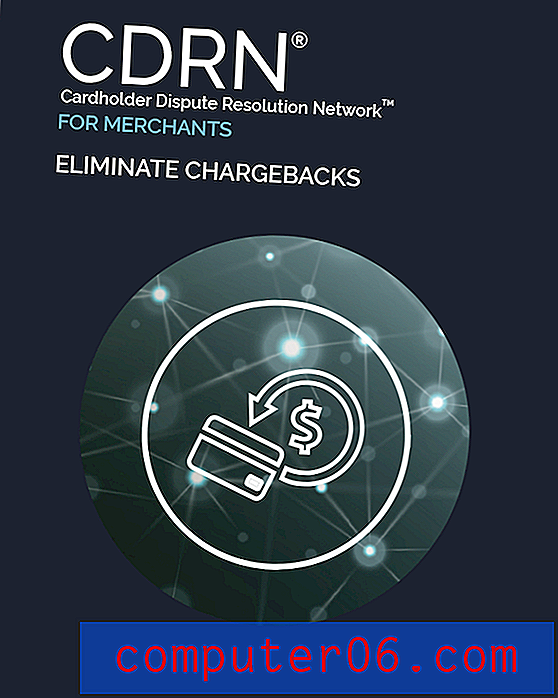Come passare dalla tastiera Swype alla tastiera normale su un iPhone
Se sei passato all'iPhone da un dispositivo Android, potresti essere abituato a utilizzare la tastiera Swype invece dell'opzione predefinita. O forse hai visto qualcun altro usare una tastiera Swype e hai pensato che potesse essere un modo più efficiente di scrivere. Gli utenti iPhone possono anche installare la tastiera Swype, sebbene debba essere acquistata dall'App Store.
Ma se scopri che preferisci la tastiera standard o che la tastiera Swype è difficile da usare in alcune situazioni, allora potresti chiederti come puoi passare dalla tastiera Swype a quella standard sul tuo dispositivo. Fortunatamente questo è qualcosa che puoi realizzare con pochi tocchi, quindi dai un'occhiata alla nostra breve guida pratica di seguito.
Utilizzo della tastiera normale anziché della tastiera Swype su un iPhone
Questi passaggi sono stati eseguiti su un iPhone 6, in iOS 8.1.2. Questi stessi passaggi funzioneranno per altri modelli di iPhone che eseguono la stessa versione di iOS.
Questo articolo presuppone che sul tuo dispositivo sia già installata la tastiera Swype e che sia attualmente la tastiera attiva.
Passaggio 1: apri un'app che utilizza la tastiera, ad esempio Messaggi .

Passaggio 2: apri una conversazione esistente o creane una nuova, quindi tocca nel campo del messaggio per visualizzare la tastiera.
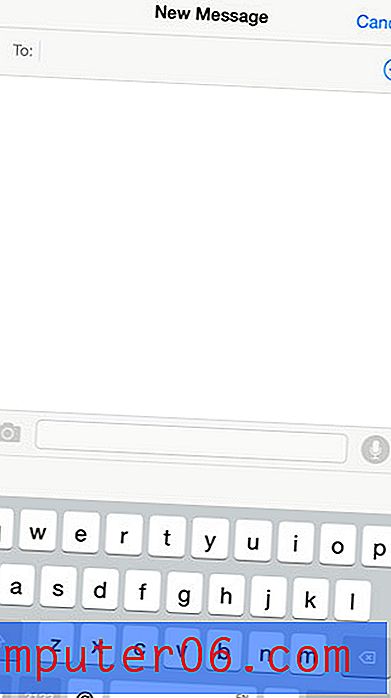
Passaggio 3: tocca e tieni premuta l'icona con la mano nell'angolo in basso a sinistra dello schermo, quindi seleziona l'icona del globo.
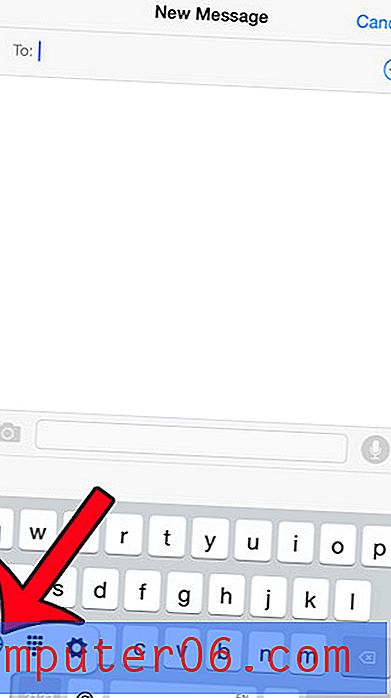
Se sul tuo dispositivo è installata una terza tastiera, come la tastiera Emoji, dovrai toccare l'icona del globo ancora una volta per tornare alla tastiera normale.
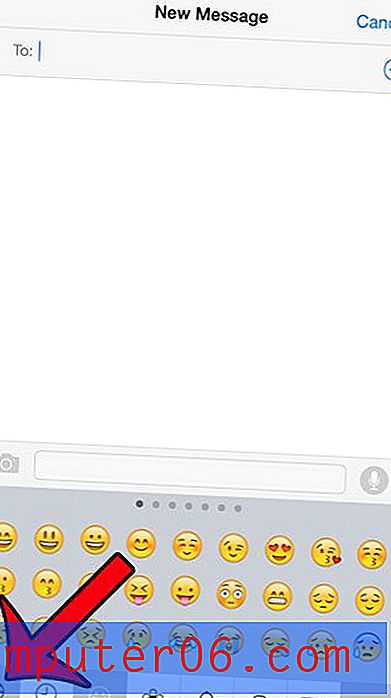
Se non hai installato la tastiera Emoji, ma desideri utilizzarla, leggi qui per sapere come installare la tastiera sul tuo dispositivo gratuitamente.